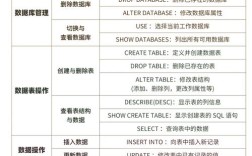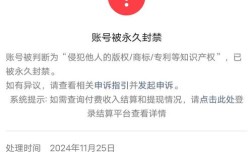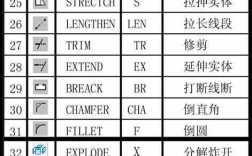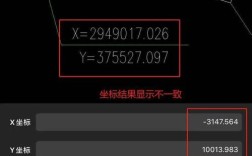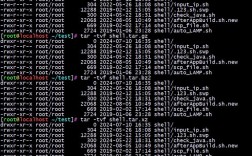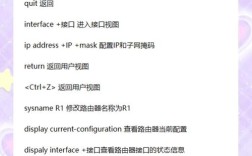在Ubuntu系统中,Vim是一款功能强大的文本编辑器,广泛应用于代码编写、配置文件编辑等场景,掌握Vim的编辑命令能够显著提升工作效率,以下将详细介绍Vim的基本操作、模式切换、文本编辑、搜索替换、文件管理等功能,并通过表格形式总结常用命令,最后附上相关问答。
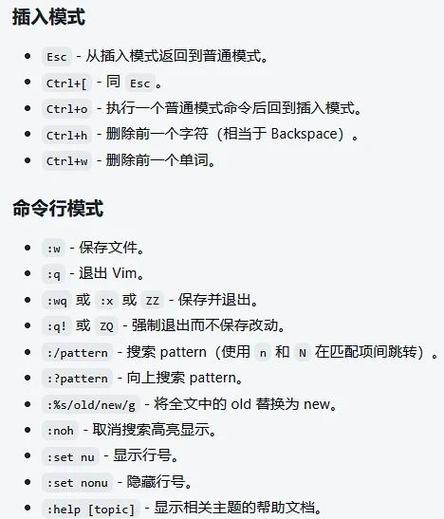
Vim有三种主要模式:普通模式(Normal Mode)、插入模式(Insert Mode)和可视模式(Visual Mode),普通模式是Vim的默认模式,用于导航和执行命令;插入模式用于文本输入;可视模式用于选择文本块,启动Vim后,默认进入普通模式,可通过特定命令切换模式,在普通模式下按i进入插入模式,按Esc返回普通模式;按v进入可视模式,选择文本后按y复制,d剪切。
基本导航命令
在普通模式下,光标移动是高效编辑的基础,常用导航命令包括:
h:向左移动一个字符j:向下移动一行k:向上移动一行l:向右移动一个字符w:移动到下一个单词开头b:移动到上一个单词开头e:移动到当前单词末尾0(数字零):移动到行首- 移动到行尾
gg:移动到文件首行G:移动到文件末行Ctrl+f:向下翻页Ctrl+b:向上翻页
文本编辑命令
文本编辑包括插入、删除、复制和粘贴操作:
- 插入命令:
i:在光标前插入a:在光标后插入o:在当前行下方插入新行O:在当前行上方插入新行I:在行首插入A:在行尾插入
- 删除命令:
x:删除光标处字符dd:删除当前行dw:删除一个单词d$:删除到行尾d0:删除到行首
- 复制与粘贴:
yy:复制当前行yw:复制一个单词p:在光标后粘贴P:在光标前粘贴
- 撤销与重做:
u:撤销上一步操作Ctrl+r:重做被撤销的操作
搜索与替换
Vim支持强大的搜索和替换功能:
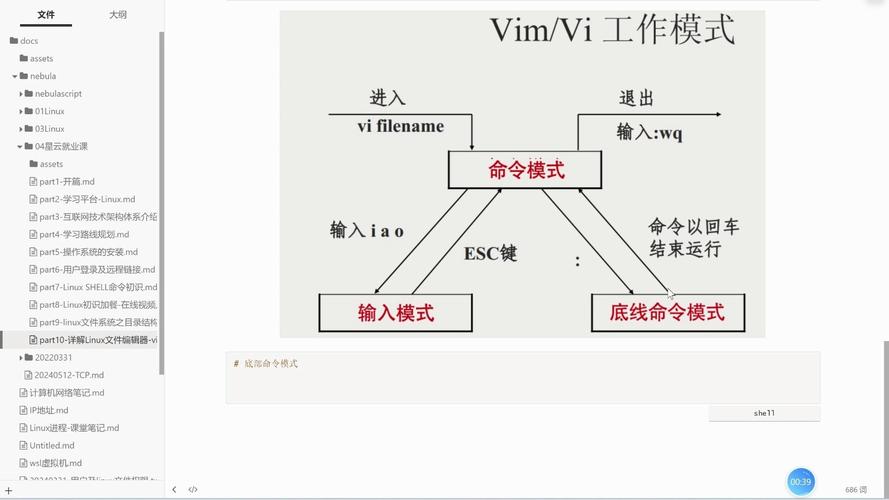
- 搜索:
/pattern:向下搜索pattern,按n跳到下一个匹配项,N跳到上一个?pattern:向上搜索pattern- 搜索当前光标所在的单词
- 替换:
s/old/new:替换当前行中第一个old为news/old/new/g:替换当前行中所有old为new%s/old/new/g:替换文件中所有old为new%s/old/new/gc:替换前逐个确认
文件管理命令
文件管理包括保存、退出和打开新文件:
w:保存当前文件w filename保存到filenameq:退出Vimq!:强制退出不保存wq或x:保存并退出e filename:打开并编辑filenametabe filename:在新标签页打开filename
可视模式操作
可视模式用于选择文本块,支持字符、行和块选择:
v:字符选择模式V:行选择模式Ctrl+v:块选择模式- 选择后可执行:
y:复制选中内容d:删除选中内容c:删除并进入插入模式
高级技巧
- 多窗口操作:
split:水平分割窗口vsplit:垂直分割窗口Ctrl+w w:切换窗口q:关闭当前窗口
- 宏录制:
qa:开始录制宏到寄存器aq:停止录制@a:执行宏a
常用命令总结表
| 功能类别 | 命令 | 说明 |
|---|---|---|
| 模式切换 | i |
进入插入模式 |
Esc |
返回普通模式 | |
| 光标移动 | h/j/k/l |
左/下/上/右移动 |
gg/G |
跳到首行/末行 | |
| 文本编辑 | dd/yy |
删除/复制当前行 |
p/P |
粘贴到光标后/前 | |
| 搜索替换 | /pattern |
向下搜索 |
%s/old/new/g |
全局替换 | |
| 文件管理 | w/q |
保存/退出 |
| 可视模式 | v/V/Ctrl+v |
字符/行/块选择 |
相关问答FAQs
Q1: 如何在Vim中同时编辑多个文件?
A1: 在Vim中可以通过以下方式编辑多个文件:
- 启动Vim时指定多个文件:
vim file1.txt file2.txt,通过next或prev切换文件。 - 使用
split file2.txt水平分割窗口,或vsplit file2.txt垂直分割窗口,实现多文件同时编辑。 - 通过
tabnew file3.txt创建新标签页编辑不同文件,用tabnext或tabprev切换标签页。
Q2: Vim中如何实现批量缩进或取消缩进?
A2: 在可视模式下选择需要缩进的文本块,然后按>进行缩进,按<取消缩进,具体操作:
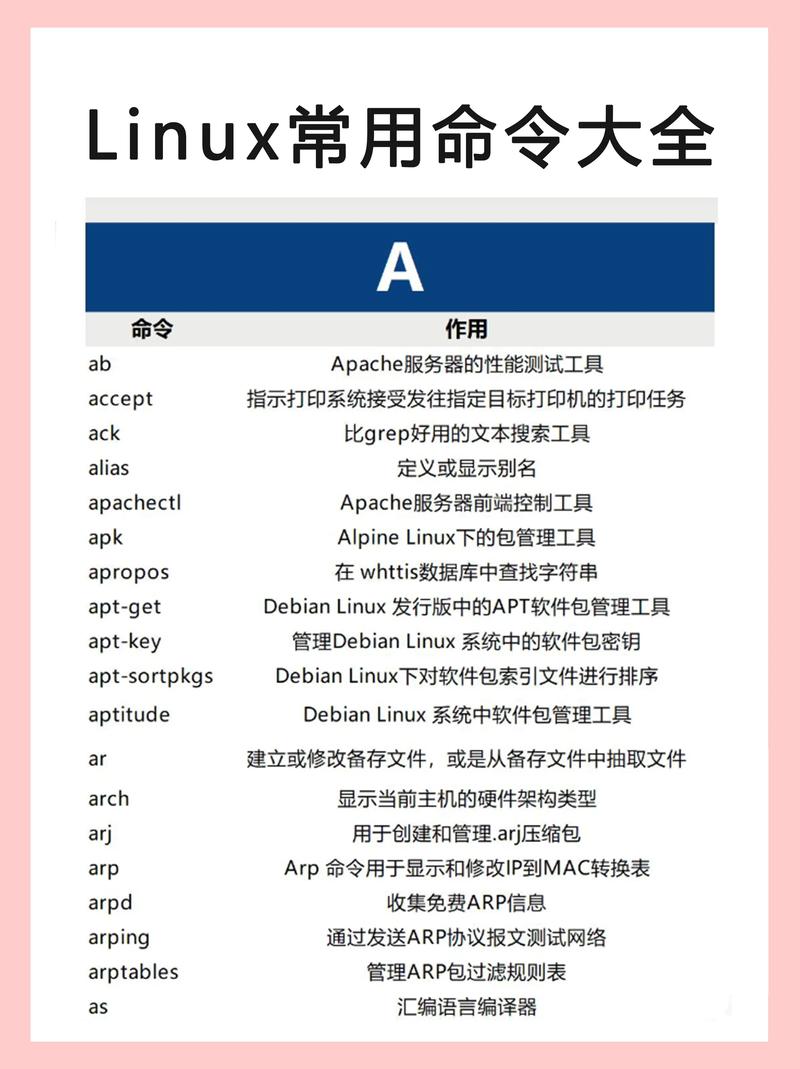
- 字符选择模式(
v)或行选择模式(V)选中目标文本。 - 按
>向右缩进一个shiftwidth(默认为8个空格),按<向左缩进。 - 连续按
>>或<<可多次缩进。 - 若需设置缩进宽度,可在普通模式下输入
set shiftwidth=4(将缩进设置为4个空格)。